安装Omnipeek无线网卡驱动详情
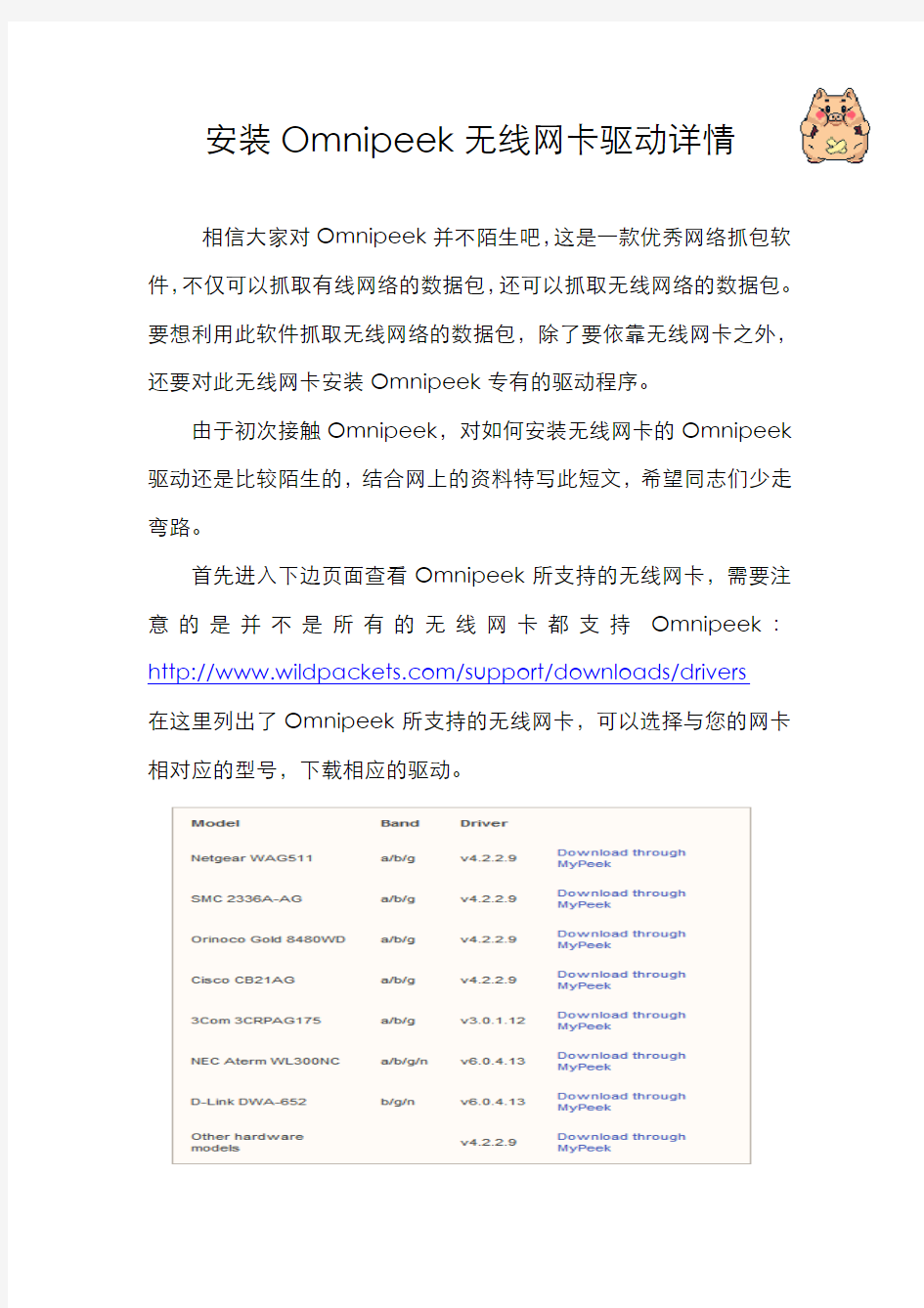

安装Omnipeek无线网卡驱动详情
相信大家对Omnipeek并不陌生吧,这是一款优秀网络抓包软件,不仅可以抓取有线网络的数据包,还可以抓取无线网络的数据包。要想利用此软件抓取无线网络的数据包,除了要依靠无线网卡之外,还要对此无线网卡安装Omnipeek专有的驱动程序。
由于初次接触Omnipeek,对如何安装无线网卡的Omnipeek 驱动还是比较陌生的,结合网上的资料特写此短文,希望同志们少走弯路。
首先进入下边页面查看Omnipeek所支持的无线网卡,需要注意的是并不是所有的无线网卡都支持Omnipeek:https://www.360docs.net/doc/cb2056889.html,/support/downloads/drivers
在这里列出了Omnipeek所支持的无线网卡,可以选择与您的网卡相对应的型号,下载相应的驱动。
上图列出了几种常用的无线网卡的型号,如果您的无线网卡和此图的网卡型号一致,那么恭喜您。如果您的网卡没有在这里面也不要着急,那么我们可以找使用与上面无线网卡相同芯片的网卡。
最常见的无线芯片是Atheros,请在此查询您的网卡是否支持Omnipeek:https://www.360docs.net/doc/cb2056889.html,/customerproducts/de fault.asp
我的无线网卡是D-Link公司的DWL-G650,我们来查询一下:
Cardbus的意思是笔记本专用无线网卡。
上面列出了支持Omnipeek的D-Link无线网卡列表,包括DWL-G650。
返回此页面,由于列表中没有列出DWL-G650,选择“Other hardware models”,然后进入下载页面。需要进行注册才可以下载驱动,注册完毕以后需要进行邮箱确认,步骤省略。
下载了驱动以后,接下来就是进行安装了。
在安装之前,首先确保你的无线网卡可用,也就是无线网卡的普通驱动安装正确。
然后进行安装,就可以了。
安装驱动完毕后的状态。
捕捉到的无线数据帧如上所示。
XP安装好了无线网卡和驱动仍然找不到无线网络的解决方法
安装好了无线网卡和驱动,但是Windows XP 系统提示找不到无线网络 这种问题是使用无线网络必需的系统服务没有开启引起的,解决方法为:右击“我的电脑”选择“管理”,打开服务和应用程序中的“服务”,找到“Wireless Zero Configuration”项目并双击打开其属性界面,把“常规”选项卡中的启动类型设置为“自动”,然后点击“启动”启动这个服务(如图1)。这样应该就可以搜到无线网络了,如果还是搜索不到无线网络,那么重启试试看。 图1 不过问题可能依然存在,虽然当前可以使用无线网络了,但系统只要注销或重启后,Wireless Zero Configuration服务仍然不能启动,每次开机/重启都要手动启动该服务才能无线上网,非常繁琐。 这是因为安装无线网卡驱动后,大部分无线网卡会自带第三方无线网络程序,而第三方的无线网络程序会停止Wireless Zero Configuration服务,使用自己的服务程序,这样会导致系统自带的无线网络程序无法工作。 解决方法为:打开Wireless Zero Configuration服务属性界面,切换到“恢复”选项卡,将其中的三个失败反应选项都选择为“重新启动服务”(如图2)。打开无线网卡的属性页面,勾选“用Windows配置我的无线网络设置”。接着,在“设备管理器”点
击“查看”菜单中的“显示隐藏的设备”,找到其中的“非即插即用驱动程序中”,双击“NDIS用户模式I/O协议”,打开属性对话框,选择“驱动程序”选项卡。这时当前状态是“已停止”,选择下面的启动栏中的下拉列表,并且选择类型为“自动”。 图2 最后,运行“msconfig”找到启动项中的第三方无线网络配置管理服务,把可疑的自动启动关掉,让它不再开机启动,保存后重启电脑即可解决问题。
drozer使用详解
Mercury(Android APP 应用安全评估) Mercury 是一款优秀的开源Android APP应用安全评估框架,它最赞的功能是可以动态的与android设备中的应用进行IPC(组件通信)交互。 一、安装与启动 1. 安装 (1)windows安装 第一步:下载Mercury 2.2.2 (Windows Installer) 第二步:在Android设备中安装agent.apk adb install agent.apk (2)*inux安装(Debian/Mac) apt-get install build-essential python-dev python-setuptools #以下步骤mac也适合 easy_install --allow-hosts https://www.360docs.net/doc/cb2056889.html, protobuf==2.4.1 easy_install twisted==10.2.0 (为了支持Infrastructure模式) wget https://www.360docs.net/doc/cb2056889.html,/assets/415/mercury-2.2.2.tar.gz tar zxvf mercury-2.2.2.tar.gz easy_install mercury-2.0.0-py2.7.egg 2. 启动 有三种方式 (1)USB方式的 第一步:在PC上使用adb进行端口转发,转发到Mercury使用的端口31415 adb forward tcp:31415 tcp:31415 第二步:在Android设备上开启Mercury Agent 选择embedded server-enable
B-LINK 8192CU无线网卡驱动的安装 WIN7
8192CU无线网卡驱动的安装 驱动的安装。在驱动安装过程中,建议采用先插网卡后装驱动的顺序。 1、装网卡。先将网卡插入电脑USB接口上,如下图: 若是已经安装过驱动,而桌面右下角显示“”此标志,为以下两方面因素: A、电脑未识别到该无线网卡,需更换U S B接口重插 B、驱动未安装好,卸载后重新安装 (上两点因素,都按以下方法安装) 2、查看硬件。在桌面上,右击“计算机”,——选择“管理”——再点击设备管理器,在右边框中是否有发现该硬件设备。如下图:
3、打开光盘驱动安装程序。右击光盘盘符,选择“打开”——再双击“autorun.exe”这个可执行程序。如下图: (若光盘打不开,或不是此光盘内容,可从官网(https://www.360docs.net/doc/cb2056889.html,)上下载即可,官网驱 动链接:https://www.360docs.net/doc/cb2056889.html,/index.php/Service/32/view/43)
4、安装驱动。当打开自动行动程序后,即可出现安装选项,选择“自动安装”,按默认设置,直接点“下一步”,直到完成。如下图:
至此,驱动就安装完成了 注意:当驱动安装完成之后,接下来,就是要作选择了,即: 无线网卡,它有两个功能: A、网卡本身无线接收别的信号无线上网,与普通无线网卡及笔记本自带的无线网卡相当。 这里是“基站”模式 B、是转为AP无线发射,这是将网卡本身通过模式转“接入点”变成一个小型无线发射站,供手机、平板、笔记本等无线连接到这个网卡上网。这里是“接入点”模式 在A与B这两种功能,只可二选一,即:用A功能的同时就不能用B功能;用了B功 能就不可用A功能。敬请区分开,请勿混淆。
zheng-环境搭建及系统部署文档20170213(三版)
1Een 项目描述 基于Spring+SpringMVC+Mybatis分布式敏捷开发系统架构:内容管理系统(门户、博客、论坛、问答等)、统一支付中心(微信、支付宝、在线网银等)、用户权限管理系统(RBAC细粒度用户权限、统一后台、单点登录、会话管理)、微信管理系统、第三方登录系统、会员系统、存储系统 https://www.360docs.net/doc/cb2056889.html,/zhengAdmin/src/ 2项目组织结构
3项目模块图 4项目使用到的技术4.1后端技术 Spring Framework SpringMVC: MVC框架
Spring secutity|Shiro: 安全框架 Spring session: 分布式Session管理MyBatis: ORM框架 MyBatis Generator: 代码生成 Druid: 数据库连接池 Jsp|Velocity|Thymeleaf: 模板引擎ZooKeeper: 协调服务 Dubbo: 分布式服务框架 TBSchedule|elastic-job: 分布式调度框架Redis: 分布式缓存数据库 Quartz: 作业调度框架 Ehcache: 缓存框架 ActiveMQ: 消息队列 Solr|Elasticsearch: 分布式全文搜索引擎FastDFS: 分布式文件系统 Log4J: 日志管理 Swagger2: 接口文档 sequence: 分布式高效ID生产 https://www.360docs.net/doc/cb2056889.html,/yu120/sequence AliOSS|Qiniu: 云存储 Protobuf|json: 数据传输 Jenkins: 持续集成工具 Maven|Gradle: 项目构建管理
GoogleProtoBuf开发者指南
ProtoBuf开发指南 - 非官方不完整版 这个文档用于指导开发的,属于非官方发布版本进行选译的,并不完整。供参考使用。 1 概览 欢迎来到protocol buffer的开发者指南文档,一种语言无关、平台无关、扩展性好的用于通信协议、数据存储的结构化数据串行化方法。 本文档面向希望使用protocol buffer的Java、C++或Python开发者。这个概览介绍了protocol buffer,并告诉你如何开始,你随后可以跟随编程指导 ( https://www.360docs.net/doc/cb2056889.html,/apis/protocolbuffers/docs/tutorials.html )深入了解protocol buffer编码方式 ( https://www.360docs.net/doc/cb2056889.html,/apis/protocolbuffers/docs/encoding.html)。API 参考文档 ( https://www.360docs.net/doc/cb2056889.html,/apis/protocolbuffers/docs/reference/overview .html )同样也是提供了这三种编程语言的版本,不够协议语言 ( https://www.360docs.net/doc/cb2056889.html,/apis/protocolbuffers/docs/proto.html )和样式( https://www.360docs.net/doc/cb2056889.html,/apis/protocolbuffers/docs/style.html )指导都是编写 .proto 文件。 1.1 什么是protocol buffer ProtocolBuffer是用于结构化数据串行化的灵活、高效、自动的方法,有如XML,不过它更小、更快、也更简单。你可以定义自己的数据结构,然后使用代码生成器生成的代码来读写这个数据结构。你甚至可以在无需重新部署程序的情况下更新数据结构。 1.2 他们如何工作 你首先需要在一个 .proto 文件中定义你需要做串行化的数据结构信息。每个ProtocolBuffer信息是一小段逻辑记录,包含一系列的键值对。这里有个非常简单的 .proto 文件定义了个人信息: message Person { required string name=1; required int32 id=2; optional string email=3; enum PhoneType {
Ubuntu14.04的caffe编译及安装
Caffe Caffe CaffecuDNNAlexNetK40 1.17ms. Caffe BSD-2
sudo apt-get install build-essential # sudo apt-get install libprotobuf-dev libleveldb-dev libsnappy-dev libop encv-dev libhdf5-serial-dev protobuf-com sudo apt-get install --no-install-recommends libboost-all-dev CUDA7.5 Nvidia Ubuntudeb , sudo dpkg -i cuda-repo-ubuntu1404-7-5-local_7.5-18_amd64.deb sudo apt-get update
sudo apt-get install cuda sudo ldconfig /usr/local/cuda/lib64 660 sudo apt-get install nvidia-cuda-toolkit sudo apt-get install nvidia-352 sudo reboot Atlas sudo apt-get install libatlas-base-dev pythonpipeasy_install wget --no-check-certificate https://bootstrap.pypa.io/ez_setup.py sudo python ez_setup.py --insecure wget https://bootstrap.pypa.io/get-pip.py sudo python get-pip.py python sudo apt-get install libblas-dev liblapack-dev libatlas-base-dev gfortr an python-numpy
网卡驱动的安装方法
故障现象: 如何安装网卡驱动 解决方案: 无论是有线网卡还是无线网卡,其基本安装方法主要有以下三种 1. 通过驱动程序包中的SETUP安装文件安装。 2. 通过驱动信息文件INF手动安装。 3. 通过第三方软件安装,如:驱动精灵、自由天空驱动包等安装。 一、通过SETUP.EXE安装程序安装网卡驱动:这种安装方式比较简单,安装过程和安装普通的程序没有什么太大的区别,一般用户都可以自行操作。下面主要以安装Intel5100 无线网卡为例,详细介绍下具体的安装方法。 1. 找到无线网卡安装文件夹下的AUTOEXEC.EXE(有线网卡一般都执行SETUP.EXE),双击执行即可,如图1 (图1) 2. 点击下一步,会弹出安装进度条,等待一分钟左右点击完成即可,如下图2
(图2) 注:如果是INTEL无线网卡,那么一般在驱动安装目录中的下层子目录中还会有另外一种可执行的安装文件,我们也可以直接双击安装驱动,如下图3 (图3)此种方式稍显繁琐,不建议普通用户操作。 二、通过驱动信息文件INF手动安装:很多时候我们所下载的驱动文件中并没有可执行的安装程序,只有包含硬件ID信息的INF文
1. 点击-计算机-右键-管理-设备管理器(点击-计算机-右键-属性-硬件-设备管理器或者控制面板-系统-硬件-设备管理器也可以),找到以太网控制器,点击右键,在弹出的菜单中选择更新驱动软件,如下图4: (图4) 2. 然后选择“ 从计算机的设备驱动列表中选择” ,如下图5 (图5)
注:在此图中,点击上面的“浏览”定位到相应网卡驱动文件夹也可安装驱动,但针对带SETUP.EXE安装文件的网卡驱动包不是100%有效,建议还是采用定位INF驱动文件的方法比较稳妥。 3. 在接下来的菜单中选择“从磁盘安装”,点击“浏览”,定位到驱动程序文件夹中相应的INF文件,点击“打开”即可,如图6 (图6) 4. 等待一会,驱动就会提示安装成功,如图7
comake使用详解
Comake2使用详解 1、适用用户范围: 第一次使用comake2工具 使用comake2搭建环境:这时用户不需要关心COMAKE文件细节,和第一次使用comake2工具时的情形差不多,第一次使用comake2工具初始化环境 $mkdir --parent ps/se/ac/make $cd ps/se/ac/make $comake2 -S $comake2 -UB comake2 -S //初始化COMAKE文件 comake2 -S表示从平台最新基线版本获取依赖列表;comake2 -S -r 1.0.1.0表示从平台1.0.1.0版本获取依赖列表友情提示:如果你的代码库里已有COMAKE文件,可跳过这一步;如果你的模块路径是ps/se/ac/make,请cd ps/se/ac/make再执行comake2 -S命令 comake2 -UB //下载并编译依赖代码 2、comake2命令 $ comake2 -h comake[com make]能够自动帮助用户搭建环境,并且生成Makefile工具. 程序会读取目录下面的COMAKE文件,产生Makefile和环境.用户需要提供这个COMAKE文件. 参数: -h --help 查看帮助 -D --debug 开启debug选项[默认不打开].-D -D可以查看更多调试信息. -S --scratch 创建一个默认的COMAKE文件 -r --revision 从平台检出模块cvspath指定的TAG对应的依赖列表,配合-S使用,如-S -r 1.0.0.0 -E --export-configs 导出模块的4位版本依赖,存放在COMAKE.CONFIGS下面.比如-E public/ub@1.0.0.0 -W --watch-configs 查看本地依赖模块.-W -W可以查看模块引入来源.-W -W -W可以查看依赖模块的依赖. -I --import-files 在解释COMAKE文件之前导入模块 -C --change directory 切换到directory下面执行[默认当前目录] -Q --quiet 安静模式[默认不打开] -U --update-configs 更新环境 -B --build-configs 构建环境 -F --force 构建环境时强制进行[默认不进行] -e --export-local-configs 导出本地环境到CONFIGS.SCM文件 -f --scmfile= 重现编译环境 -d --devdiff 存在本地修改的共同开发依赖列表(多模块共同开发时适用) -J --make-thread-number= 如果模块使用COMAKE生成的Makefile的话,编译线程数[默认是4] -j --modules-thread-number= 并发下载、编译模块的线程数[默认是1] -K --keep-going 构建/更新环境中途出错的话,忽略错误继续[已废弃] -P --pretreatment 生成Makefile时不进行预处理[默认进行预处理] -O --quot-all-deps 生成Makefile时引用所有头文件依赖[默认过滤目录外依赖]
无线网卡驱动安装教程
无线网卡驱动安装教程 台式电脑安装usb无线网卡,无线上网其实并不难,难点主要在驱动安装部分,下面是给大家带来的无线网卡驱动安装教程! 通常来说,USB无线网卡在台式机当中的主要功能有两个,一个作用是可以让台式机也可以无线上网,另外一个作用是共享台式机网络为无线网络,供智能手机、平板电脑设备使用。台式机无线网卡分为两种,一种是最常见的UBS接口,直接插入电脑USB接口上使用,另外一种是PCI插入,插入主板中的,这种一般用的比较少,但两者使用方法都相同,步骤均为将无线网卡插入电脑,然后安装无线网卡驱动即可,以下是具体步骤。 首先将无线网卡插入电脑 1、这里以USB无线网卡为例,将无线网卡的USB接口插入台式电脑主机背面的UBS接口即可,完成后,我们进入电脑设备管理器,先看看电脑有没有识别到设备,在电脑设备管理器中的“网络适配器”中就可以看到有一个黄色感叹号的设备,这就是我们刚才插入电脑的无线网卡设备,如果没找到新网卡设备,那么请检查无线网卡与电脑的连接以及USB接口是否可用。上图中的无线网卡识别带有黄色感叹号是因为目前还没有安装驱动,导致还无法正常使用。 2、接下来我们就是需要将USB无线网卡安装驱动了,安装驱动有多种方法,可以去购买的无线网卡的网上下载对应型号的驱动,下载后运行安装即可,下载好对应的驱动后,直接运行安装即可。
另外如果不知道如何去品牌的网下载驱动的话,我们还可以借 助“驱动精灵”或者“驱动人生”等电脑驱动软件帮助我们在线下载安装驱动。具体方法为在电脑中下载安装驱动精灵或者驱动人生软件,然后打开,之后检测电脑设备,就会发现有新设备需要安装驱动,按照提示完成即可,注:驱动安装前请关闭电脑上安装的金山杀毒或者360杀毒等软件,防止被阻止安装,另外电脑如果开启了防火墙,也请先关闭。 【扩展阅读】 怎么关闭防火墙? 2招教你如何关闭防火墙 台式机无线网卡驱动安装完成之后,就可以让台式电脑连接无 线网上网了。 二、让台式机实现Wifi无线网络共享 安装好驱动的台式机无线网卡也具备无线共享功能喔,大家可 以借助猎豹Wifi或者驱动人生软件带有的WiFi共享功能,实现台式机无线网络共享,开启Wifi无线共享后,附近的智能手机、平板电 脑就可以连接台式机共享的Wifi网络无线上网了。 关于台式机无线网卡怎么用,就为大家介绍到这里,总体来说,购买USB无线网卡可以实现台式机无线上网,另外还可以实现Wifi 无线网络共享,相比小米随身Wifi等纯粹的Wifi共享功能更为强大。
Protobuf编码详解
prtotocol buffer是google于2008年开源的一款非常优秀的序列化反序列化工具,它最突出的特点是轻便简介,而且有很多语言的接口(官方的支持C++,Java,Python,C,以及第三方的Erlang, Perl等)。本文从protobuf如何将特定结构体序列化为二进制流的角度,看看为什么Protobuf如此之快。 一,示例 从例子入手是学习一门新工具的最佳方法。下面我们通过一个简单的例子看看我们如何用protobuf 的C++接口序列化反序列化一个结构体。 1,编辑您将要序列化的结构体描述文件Hello.proto 每个结构体必须用message来描述,其中的每个字段的修饰符有required, repeated和optional 三种,required表示该字段是必须的,repeated表示该字段可以重复出现,它描述的字段可以看做C语言中的数组,optional表示该字段可有可无。 同时,必须人为地为每个字段赋予一个标号field_number,如上图中的1,2,3,4所示。更详细的proto文件的编写规则见这里。 2,用protoc工具“编译”Hello.proto protoc工具使用的一般格式是: protoc -I=$SRC_DIR --cpp_out=$DST_DIR $SRC_DIR/xxx.proto 其中SRC_DIR是proto文件所在的目录,DST_DIR是编译proto文件后生成的结构体处理文件的目录 之后会生成对结构体Hello.proto中描述的各字段做序列化反序列化的类 3, 编写序列化进程https://www.360docs.net/doc/cb2056889.html,
我们用set方法为结构体中的每个成员赋值,然后调用SerializeToOstream将结构体序列化到文件log中。 并编译它: 4,编写反序列化进程https://www.360docs.net/doc/cb2056889.html, 用ParseFromIstream将文件中的内容序列化到类Hello的对象msg中。 并编译它: , 5,做序列化和反序列化操作 上面只是一个简单的例子,并没有对protobuf的性能做测试,protobuf的性能测试详见这里。
Ubuntu下安装Caffe
Ubuntu下安装Caffe 安装需要的软件: 1. Ubuntu14.0.4 2. cuda-repo-ubuntu1504-7-5-local_7.5-18_amd64 3. caffe-master 安装Ubuntu的过程在这里不做介绍。系统安装好了之后,执行下面的操作。 在线安装的步骤,在此之前将更新源换成163的,下载速度会快很多: 1. sudo apt-get update 2. sudo apt-get upgrade 以上更新系统相关软件 3. sudo apt-get install build-essential 4. sudo apt-get install libprotobuf-dev libleveldb-dev libsnappy-dev libopencv-dev libboost-all-dev libhdf5-serial-dev 5. sudo apt-get install libgflags-dev libgoogle-glog-dev liblmdb-dev protobuf-compiler 6. sudo apt-get install libatlas-base-dev python-dev vim 以上为在线安装的依赖项需要按顺序执行 7. 切换到cuda安装包的目录下,执行sudo dpkg -i cuda-repo-ubuntu1504-7-5- local_7.5-18_amd64 8. sudo apt-get update 9. sudo apt-get install -y cuda 以上为安装CUDA驱动。(Nvidia驱动在这个过程也会自动装好) 10. vim ~/.bashrc 11. 按i进入编辑状态,将光标移到最下面一行。输入export PATH=/usr/local/cuda- 7.5/bin:$PATH 12. 输入export LD_LIBRARY_PATH=/usr/local/cuda- 7.5/lib64:$LD_LIBRARY_PATH,按:wq保存并退出 13. source ~/.bashrc 以上为配置环境变量 14. 将下载好的caffe源文件解压缩,即caffe-master然后切到那个目录中执行cp Makefile.config.example Makefile.config 15. vim Makefile.config 16. 按i进入编辑状态,修改:CUDA_DIR :=/usr/local/cuda-7.5 17. 如果使用了MATLAB或者Python需要按照Makefile.config文件中的提示在 Makefile.config进行相应的路径修改即可。 以上为配置Caffe相关路径 18. make all 19. make test 20. make runtest
Unity3D客户端和Java服务端使用Protobuf
Unity3D客户端和Java服务端使用Protobuf 本文测试环境: 系统:WINDOWS 7(第3、6步)、OS X 10.9(第4步)软件:VS 2012(第3、6步)、Eclipse(第5、6步) 硬件:iPad 2(第4步)、Macbook Pro Mid 2012(第4步)文章目录: 1、关于Protobuf的C#实现 2、为什么有些Protobuf发布到iOS就用不了,甚至有些在PC都用不了? 3、手动处理C#版本的Protobuf 3.1、创建一个C#工程,先手动创建每一个要通过Protobuf序列化或反序列化的数据模型类,然后导出dll 3.2、创建一个用于序列化的C#工程,然后运行生成dll 3.3、将上面两个工程生成的dll拖到unity中 4、在Unity中反序列化Protobuf 5、服务端Java也用Protobuf 6、太烦了?!客户端也要自动处理Protobuf1、关于Protobuf 的C#实现 首先,U3D里面Protobuf使用的是C#的实现,那么目前有几个可选的C#实现:
C#: https://www.360docs.net/doc/cb2056889.html,/p/protobuf-csharp-port C#: https://www.360docs.net/doc/cb2056889.html,/p/protosharp/ C#: https://https://www.360docs.net/doc/cb2056889.html,/protobuf/ C#/.NET/WCF/VB: https://www.360docs.net/doc/cb2056889.html,/p/protobuf-net/我这里选用的是https://www.360docs.net/doc/cb2056889.html,/p/protobuf-net/(你可以在 https://https://www.360docs.net/doc/cb2056889.html,/p/protobuf-net/downloads/list 这里下载到他的代码和工具),它比较好的一点是,提供了各种平台的支持,解压后在“Full”目录中可以看到各个平台的支持看到里面的unity了吗,它里面的protobuf-net.dll将是我们准备用到的。2、为什么有些Protobuf发布到iOS就用不了,甚至有些在PC都用不了? a、Protobuf使用了JIT,即在运行时动态编译,而这个特性在Unity发布到iOS时候是不支持的。因此,会导致你在PC 上可以正常运行,发布到iOS就有问题。 b、Protobuf是基于.net 2.0以上框架写的,而Unity仅支持.net 2.0,或者有些使用2.0中比较多的特性,而你在Unity 中发布设置了.net 2.0的子集。后者你只需要在Player setting中修改设置就可以了。 上面两项也可适用于其它第三方类库,如果你自己下载了一个在PC上或C#里面能正常使用的类库,在U3D里面就不能用了,那么请检查是否是上面两条原因导致的。3、手动
linux下安装无线网卡驱动
换了linux系统后发现无线不能使用,很是苦恼,于是在网上找到各位大神的做法,终于成功安装。下面给大家介绍一下。本例以安装Fedora 14无线网卡驱动为例。参考文章 https://www.360docs.net/doc/cb2056889.html,/Linux/2011-05/35366.htm。 首先在https://www.360docs.net/doc/cb2056889.html,/support/802.11/linux_sta.php 上下载32位的驱动, 下载完成之后进入到下载的文件夹下 #cd ~/Downloads 按照readme的做法,新建一个文件夹,并且将该压缩文件移动到新建的文件夹当中 #mkdri hybrid_wl #mv hybrid-portsrc-x86_32-v5.60.48.36.tar.gz hybrid_wl/ 进入文件夹,进行解压, #cd hybrid_wl/ #tar -zxvf hybrid-portsrc-x86_32-v5.60.48.36.tar.gz 由于自述文件当中的做法是指定解压目录,因此为了保险,再把这个压缩文件移动到上一级目录 #mv hybrid-portsrc-x86_32-v5.60.48.36.tar.gz ../ 根据自述文件的说法(The cards with the following PCI Device IDs are supported with this driver.),查看支持的版本 # lspci -n | grep 14e4 0c:00.0 0280: 14e4:4315 (rev 01) BRCM PCI PCI DellProduct Name Vendor ID Device ID Product ID ------------- ---------- --------- ----------- 4311 2.4 Ghz 0x14e4 0x4311 Dell 1390 4311 Dualband 0x14e4 0x4312 Dell 1490
分布式数据库原理及应用实验10-redis与hbase安装
《分布式数据库原理及应用》 实验报告 实验10:redis与hbase安装
一、实验目的 1.掌握redis与hbase的特点。 2.掌握redis与hbase的安装。 二、实验环境 操作系统自定 三、实验内容与实验过程及分析(写出详细的实验步骤,并分析实验结果) 实验内容: 1.梳理mongodb,neo4j,memcache,redis,hbase的异同 2.完成redis的安装与测试 3.完成hbase的安装与测试 实验步骤: 1.梳理mongodb,neo4j,memcache,redis,hbase的异同 Redis 所用语言:C/C++ 特点:运行异常快使用许可: BSD 协议:类 Telnet 有硬盘存储支持的内存数据库 Master-slave复制 虽然采用简单数据或以键值索引的哈希表,但也支持复杂操作。 Redis支持事务,支持哈希表,支持排序sets,支持队列(阻塞/非阻塞),支持将数据设置成过期数据(类似快速缓冲区设计) Pub/Sub允许用户实现消息机制。最佳应用场景:适用于数据变化快且数据库大小可遇见(适合内存容量)的应用程序。 例如:股票价格、数据分析、实时数据搜集、实时通讯。 Master-slave复制:如果同一时刻只有一台服务器处理所有的复制请求,这被称为Master-slave复制,通常应用在需要提供高可用性的服务器集群。 MongoDB 所用语言:C++ 特点:保留了SQL一些友好的特性(查询,索引) 使用许可: AGPL(发起者: Apache)协议: Custom binary( BSON) Master/slave复制(支持自动错误恢复,使用 sets 复制)内建分片机制 支持javascript表达式查询可在服务器端执行任意的 javascript函数 update-in-place支持比CouchDB更好。在数据存储时采用内存到文件映射对性能的关注超过对功能的要求建议最好打开日志功能(参数–journal) 最佳应用场景:适用于需要动态查询支持;需要使用索引而不是 map/reduce功能;需要对
台式机内置无线网卡怎么样使用
台式机内置无线网卡怎么样使用 台式机内置无线网卡使用方法一: 1、安装无线网卡驱动(电脑随机光盘自带)。 2、安装好无线路由器,并设置好wifi名称密码。 3、无线网卡驱动装好后,屏幕右下角会有网络的信号标志。 4、点击网络图标。 5、在wifi名称列表中,找到自家的wifi名称。 6、点击wifi名称,并输入密码。 7、点击连接。 连接完成后,会提示连接成功,这样就能有无线网上网了。 台式机内置无线网卡使用方法二: 一、无线网卡是终端无线网络的设备,是不通过有线连接,采用无线信号进行数据传输的终端。 无线网卡根据接口不同,主要有pcmcia无线网卡、pci无线网卡、minipci无线网卡、usb无线网卡、cf/sd无线网卡几类产品。 二、家用的话,可以购买usb无线网卡。 三、usb无线网卡使用方法: 1、将usb无线网卡插到电脑的usb口; 2、将随赠的驱动光盘插入光驱,引导系统安装; 3、驱动安装完成后,开始对无线路由器进行设置(以tp-link
无线路由器为例): 假设路由器的ip是192.168.1.1,参见路由器盒子上的标签或说明书。 1)网线一端接路由器的lan口,另一端接电脑的网口; 2)打开浏览器,输入192.168.1.1(即路由器的ip地址),输入路由器帐号和密码(参见路由器盒子上的标签或说明书); 上网方式:pppoe; 上网帐号和上网口令:输入宽带帐号和密码; 点击下一步; 3)无线状态:开启; ssid:输入无线设备名; 信道:选择1或者6或者9(如果是连接苹果移动设备或者mac:信道选择11或者13); 注:因信道1或者6或者9信道干扰最小,又因苹果移动设备或者mac支持的是高频段的信道,所以选择11或者13。 psk密码:输入无线密码; 其他默认即可; 4)设置完成后,网线一端接猫的lan口,另一端接无线路由器的wan口。 4、无线路由器设置完成后,点电脑右下角的无线网络标志,选择相应的ssid无线设备,点连接; 如果wifi有密码的话,系统会提示输入密码。 台式机内置无线网卡使用方法三: 1.首先把usb无线网卡接在台式机上的usb接口上,这时候
win7离线安装tensorflow和keras
Win7_64离线安装tensorflow+keras 亲测安装成功 1. 安装Anaconda 安装包选择:Anaconda3-4.2.0-windows-x86_64(内置python3.5编译环境) 安装目录:C:\ Anaconda3。 注意最后应将路径加入Path的选项勾上,否则可能会导致无法启动Anaconda。 安装好后要检查一下python是否正确使用。如果设置环境变量后仍不能正常使用,则重新安装Anaconda3-4.2.0-windows-x86_64。 2. 下载并解压protoc- 3.1.0-win32,将bin文件夹中的protoc.exe拷贝到C:\windows\system32中; 3.进入到C:\Anaconda3\Lib\site-packages目录下,新建tensorflow文件夹用来存放tensorflow 的安装文件; 4. 下载并解压protobuf-3.1.0.tar,将解压后的文件protobuf-3.1.0拷贝到新建的tensorflow 文件夹中,并且将protoc.exe文件拷贝到protobuf-3.1.0\src文件中; 5. 通过cmd命令进入到protobuf-3.1.0\python的目录下,执行命令python setup.py install; 6. 安装tensorflow:将安装包tensorflow-1.0.1-cp35-cp35m-win_amd64.whl复制到Anaconda3\Lib\site-packages\tensorflow文件中,然后通过cmd命令进入到Anaconda3\Lib\site-packages\tensorflow目录下,执行命令pip install tensorflow-1.0.1-cp35-cp35m-win_amd64.whl进行安装,待安装结束后,在Ipython命令行下输入import tensorflow as tf,若不报错则说明tensorflow安装成功。 7.下载keras源文件,并cd到下载的keras 文件夹的路径,执行命令:sudo python setup.py install。可能重复几次即可。 8.出现”sudo 不是内部命令”错误,可以将sudo文件粘贴在C:\Anaconda3下,并增至到环境变量中“;C:\Anaconda3” 9.sudo文件制作: 将下面的代码全部粘贴在新建文本文件中,并重命名文本文件为sudo.vbs (注意后缀改成了.vbs)。将sudo.vbs 所在路径添加到环境变量PATH 中 'ShellExecute 方法 '作用: 用于运行一个程序或脚本。 '语法 ' .ShellExecute "application", "parameters", "dir", "verb", window
无线驱动安装详解
无线功能打印设备驱动的两种安装方法 第一种:直接使用usb数据线配置无线并安装软件(此方法对于无面板显示的无线打印机和有面板显示的无线一体机都适用。如:lj2206W/M7206W/M7216NWA/M7256WHF)。 第二种:先通过设备菜单中的无线向导连接无线网络后安装软件(此方法只适用于有面板显示的无线一体机。如:M7206W/M7216NWA/M7256WHF)。 第一种方法操作说明: 1、运行光盘根目录下的start.exe文件进行安装(如果官网下载的驱动,运行start.ext可能会出现安装界面空白的现象,此时可打开install文件夹,在此文件夹内打开对应您打印机型号的文件夹,运行里面的setup.exe文件进行安装) 2、根据提示进行安装,到选择连接类型时选择无线连接:
3、点“下一步”后出现检查防火墙/防病毒软件,选择“更改防火墙端口设置,以连接网络或自动安装”。 4、根据提示点击“下一步”后,会出现“无线设备设置”,此时使用usb电缆线将打印机与电脑连接,然后选择“是的,我有一根usb电缆可用于安装”,点击下一步: 5、(此时请确保计算机已经连接到无线网络)点击下一步后,驱动界面提示“请等待…”,此时后台需要处理数据,要等待一段时间,之后会出现“无线设备设置向导”,并自动搜索无线网络。搜索到无线网络后,需要客户进行确认,以确认客户同意将打印机连接到计算机正在使用的无线网络内:
, 选择“已经检查并确认”然后点击下一步: 6、点击“下一步”后会出现已经检测到的无线网络的ssid名称。连接此网络选择“是”,然后点击下一步。此时出现“提交设置”,此过程就是将打印机连接到无线网络的过程。
linux无线网络配置无线网卡驱动安装与wlan802.11配置
Linux无线网络配置——无线网卡驱动安装与WLAN 802.11 配置 Linux无线网络配置——无线网卡驱动安装与WLAN 802.11配置2008-05-10 18:27 20739人阅读 评论(5) 收藏 举报 Linux无线网络配置 ——无线网卡驱动安装与WLAN 802.11配置 WLAN (Wireless Local Area Network)类似于有线以太网,WLAN 的802.11a 标准使用5 GHz 频段,支持的最大速度为54 Mbps,而802.11b 和802.11g 标准使用2.4 GHz 频段,分别支持最大11 Mbps 和54 Mbps 的速度。使用Windows操作系统,WLAN配置很简单。无线网卡厂 商将Windows下的驱动随网卡一起销售。而Linux新兴的操作系统,这方面的驱动不多。以前购买无线网卡时也没考虑Linux下的驱动程序,于是需要编译驱动程序源码。 现在市场上大部分的无线网卡都是对于Atheros芯片的。
如TP—LINK的310G、350G、510G、550G、650G。对于Atheros芯片的网卡,可以到https://www.360docs.net/doc/cb2056889.html,网站上找到驱动程序,根据源代码包里面的README和INSTALL文件来获得足够的安装信息。最新驱动源码包(0.9.2版本)下载地址 https://www.360docs.net/doc/cb2056889.html,/madwifi/madwifi-0.9.2.tar .bz2?modtime=1154005765&big_mirror=0 下面详细介绍无线网卡驱动程序的安装和WLAN的配置。操作步骤: 下载驱动源码包存放在/root/downloads目录下 步骤一、解压源码压缩包 1). 进入文件所在目录 cd /root/downloads 2). 解压.bz2格式的压缩包 bunzip2 madwifi-0.9.2.tar.bz2 生成.tar格式压缩包 3). 解压.tar格式的压缩包 tar xvf madwifi-0.9.2.tar 步骤二、编译安装驱动
Hadoop2.4、Hbase0.98、Hive集群安装配置手册
Hadoop、Zookeeper、Hbase、Hive 集群安装配置手册?
运行环境?
? 机器配置 虚机 CPU?E5504*2?(4 核心)、内存 4G、硬盘 25G ? 进程说明 QuorumPeerMain DFSZKFailoverController JournalNode ZooKeeper?ensemble?member Hadoop?HA 进程,维持 NameNode 高可用 Hadoop HA 进程,JournalNode 存储 EditLog, 每次写数据操作有大多数(>=N+1)返回成功时 即认为该次写成功,保证数据高可用 Hadoop?HDFS 进程,名字节点 HadoopHDFS 进程, serves?blocks Hadoop YARN 进程,负责 Container 状态的 维护,并向 RM 保持心跳。 Hadoop?YARN 进程,资源管理 Hadoop?MR1 进程, 管理哪些程序应该跑在哪 些机器上,需要管理所有 job 失败、重启等 操作。 Hadoop?MR1 进程,manages?the?local?Childs Hive 进程 HBase 主节点 HBase?RegionServer,?serves?regions 可以通过该服务查看已经运行完的 mapreduce 作业记录?
NameNode DataNode NodeManager ResourceManager JobTracker?
TaskTracker RunJar HMaster HRegionServer JobHistoryServer 主机/hostname 10.12.34.14/https://www.360docs.net/doc/cb2056889.html, 系统版 本 Centos 5.8?
应用 mysql mysqld?
服务进程?
关于Windows环境下protobuf初步学习指南
关于protobuf初步学习指南 撰写人:马宇昌 时间:2011-12-28 本文档设置了文档结构,如果不方便阅读,选择视图->文档结构图进行辅助阅读。 前言 关于protobuf资料与源码可在官方网站以及下面站点寻找 https://www.360docs.net/doc/cb2056889.html,/p/protobuf/ https://www.360docs.net/doc/cb2056889.html,/p/protobuf/downloads/list https://www.360docs.net/doc/cb2056889.html,/intl/zh-CN/apis/protocolbuffers/docs/overview.html 1.protobuf简介(引用网络上的内容,目的是对protobuf有简洁的了解) protobuf是google提供的一个开源序列化框架,类似于XML,JSON这样的数据表示语言,其最大的特点是基于二进制,因此比传统的XML表示高效短小得多。虽然是二进制数据格式,但并没有因此变得复杂,开发人员通过按照一定的语法定义结构化的消息格式,然后送给命令行工具,工具将自动生成相关的类,可以支持java、c++、python等语言环境。通过将这些类包含在项目中,可以很轻松的调用相关方法来完成业务消息的序列化与反序列化工作。 protobuf在google中是一个比较核心的基础库,作为分布式运算涉及到大量的不同业务消息的传递,如何高效简洁的表示、操作这些业务消息在google这样的大规模应用中是至关重要的。而protobuf这样的库正好是在效率、数据大小、易用性之间取得了很好的平衡。 2.下载protobuf,我下载的是2.4.1版本 从https://www.360docs.net/doc/cb2056889.html,/p/protobuf/downloads/list网站下载需要的版本,目前最新的是2.4.1版本。下载protobuf-2.4.1.zip到H盘,解压后(最好选择右击压缩文件,解压到protobuf-2.4.1),找到vsprojects文件夹,阅读readme文件,里面介绍在windows下protobuf的使用方法。3.安装编译protobuf (1)打开libprotobuf工程 vsprojects文件夹中有很多项目工程,它们属于同一个解决方案。使用VS2008打开libprotobuf 工程,这里可能会遇到版本转换的问题,因为vsprojects中的protobuf是2005版本的。只要正常转换就可以了,不需要备份旧有的版本。转换后的protobuf解决方案如图1所示 图1 protobuf解决方案 (2)编译解决方案 右击解决方案protobuf->生成解决方案,或者选择生成->生成解决方案,或者分别编译各个
